

作者: Gina Barrow, 最新更新: 2017年12月13日
“您好,我误删了手机上的几条重要信息。 我没有备份,我知道有很多程序可以找到丢失的文件。 你能推荐我最好的程序吗? 从三星 Note 6 恢复已删除的邮件? 提前感谢所有帮助,谢谢!”
默认情况下,所有短信和其他消息应用程序都保存在内存中 Samsung 注 6 除非您发起转移到 SD 卡或其他备份方式。 删除这些消息后,它们会在设备内保留一段时间,但会隐藏且无法访问。 找到方法很烦人 恢复那些重要的消息.
获得它们的唯一方法是从备份中恢复或使用专门的程序进行恢复。 丢失这些类型的文件肯定会让你发疯,尤其是当你意识到它很晚的时候。 大多数情况下,我们珍贵地保存在手机中的那些重要文件通常都是受害者。 数据丢失的原因可能有很多,例如意外删除、系统损坏、冻结、软件故障或升级等。
自从市场上发布的新智能手机数量激增以来,三星设备的数据丢失率一直在急剧增加。 但是,三星提供了自己的备份选项,用户可以轻松地使用它来保存重要文件的副本。 在本文的下一部分中了解如何使用三星云以及最有效的方法 从三星 Note 6 恢复已删除的邮件 有没有备份。
第 1 部分。使用三星帐户备份三星 Note 6 上的重要数据第 2 部分。从三星 Note 6 恢复已删除的邮件(推荐)第 3 部分。 视频指南:恢复已删除的邮件部分4。 建议
三星帐户可用于运行 Android KitKat 及更高版本的所有三星设备。 它的工作原理类似于您的 Google 帐户,但当然是所有三星手机和平板电脑的主要内容。 此备份选项可轻松管理和存储您的文件,例如通话记录、消息、壁纸、应用程序、应用程序设置、文档、录音以及您想要的任何其他文件。
无论何时何地,您都可以自由管理要保存在三星帐户中的文件。 要开始使用此服务,您必须先注册一个帐户。 所有三星用户均可免费注册和帐户。 注册后,您现在可以使用和利用所有三星帐户权限。 要备份,请按照以下简单步骤操作:
您还可以点击自动备份,您可以在其中选择可以同步和备份的文件类型。
如何从备份中恢复
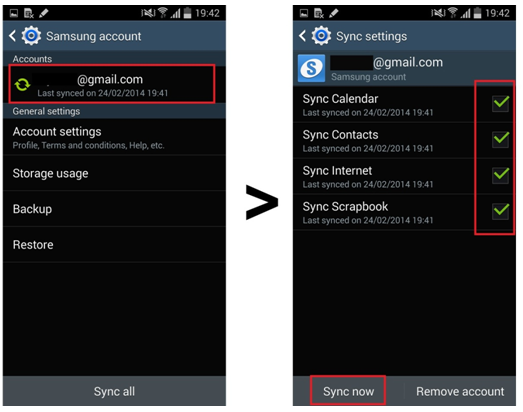
备份到三星账户
对于在 KitKat 及更低版本上运行的三星设备:
如果您想恢复备份,您需要执行相同的步骤,但只选择底部的恢复。 等待所有数据恢复。
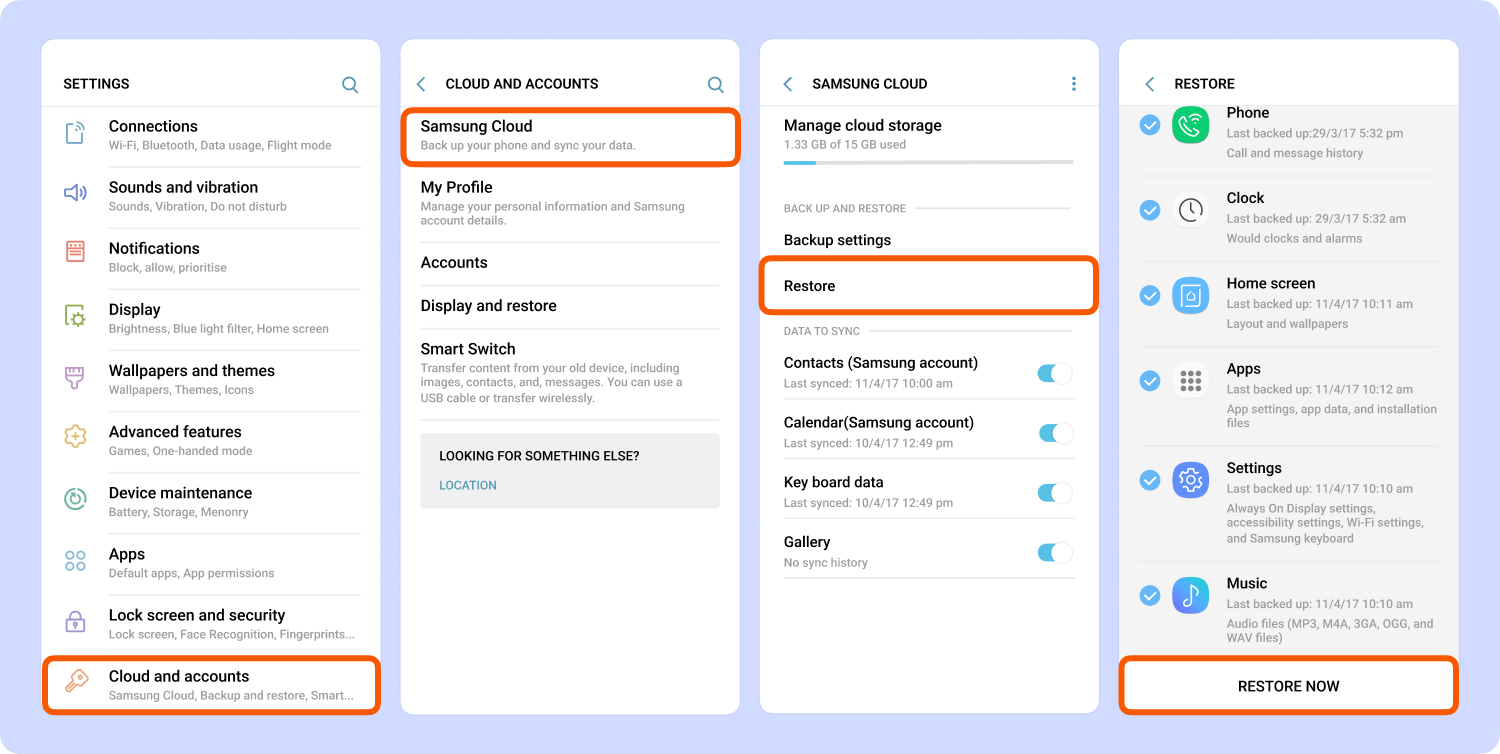
从备份中恢复
这是从三星 Note 6 备份和恢复消息最安全的方法。 但是,你怎么能 从三星 Note 6 恢复已删除的邮件,如果你没有任何备份? 这可能会更令人沮丧,尤其是当您处于这种情况时。 也许你会用任何可能的方式来恢复你的三星 Note 6 消息。 好消息,我们为您提供一站式解决方案。 当然,这会让您有信心面对三星 Note 6 上的任何数据丢失事件。请参阅本文的下一部分。
对于那些没有任何移动备份的人,那么您需要彻底阅读这篇文章。 我们会教你最有效的方法 从三星 Note 6 恢复已删除的邮件,即使没有任何备份。 就像您在上面学到的一样,在设备中删除的数据不会永久消失,除非被覆盖。 因此,尽管数据丢失事件仍是新鲜事,但您需要立即采取行动以获得更大的恢复机会。 为了找回那些重要的信息,你需要使用第三方工具来扫描和找回从手机中删除的文件。 这是因为第三方程序如 FoneDog Toolkit- Android数据恢复 拥有恢复不可读内容的所有功能,这是您的手机无法做到的一件事。 FoneDog Toolkit- Android数据恢复 兼容近 6000 多种 Android 设备和型号,例如三星 Note 6、HTC、LG、华为等。 该程序直接扫描设备并允许您预览和选择性恢复数据。
有许多程序提供相同的功能,但 FoneDog Toolkit- Android数据恢复 具有优秀软件必须具备的所有功能:
FoneDog Toolkit- Android数据恢复 还提供免费试用版,您可以在其中尝试使用并验证从手机发出的消息是否仍在内部并且可以恢复。 了解如何使用 FoneDog Toolkit- Android数据恢复 下面做一个三星数据恢复:
在计算机上,下载、安装并运行程序 FoneDog Toolkit- Android数据恢复。 您可以参考屏幕上的说明,了解如何成功运行和启动软件。 启动后,直接进入主菜单并使用 USB 电缆将 Samsung Note 6 插入计算机。 等到系统自动检测到连接,然后单击“开始扫描”按钮。
注意:如果是第一次连接,可能会要求您在计算机上安装某些驱动程序。 请按照屏幕上的提示操作以防万一。

运行 Fonedog 并将 Android 连接到您的计算机 - Step1
在程序开始扫描之前,它会首先要求您在 Samsung Note 6 上启用 USB 调试以允许稳定连接。 USB 调试不会对两个设备造成任何损害。 如何启用 USB 调试的过程因设备上运行的 Android 版本而异。
来自 Jelly Bean 及更高版本:
单击计算机屏幕上的确定,然后在打开 USB 调试后在三星 Note 6 上单击确定。

启用USB调试--Step2
在下一步中,您需要选择需要恢复的文件类型。 为了 从三星 Note 6 恢复已删除的邮件,标记联系人和消息下的消息框,然后单击 下一页 继续。
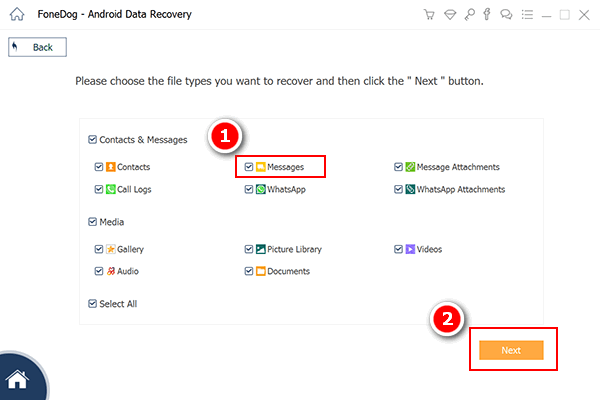
选择要扫描的邮件文件--Step3
扫描开始时,请确保您有足够的电池寿命来支持整个过程,因为这确实需要一段时间,具体取决于要恢复的数据的大小。 您可以将三星 Note 6 插入电源以防万一。 FoneDog Toolkit- Android数据恢复 将在屏幕的左侧面板上以分类方式显示所有恢复的项目。 您现在可以进入联系人和消息,然后标记要恢复的那些。 在桌面上创建一个新文件夹以稍后保存文件,然后单击“恢复” 按钮以下载消息。
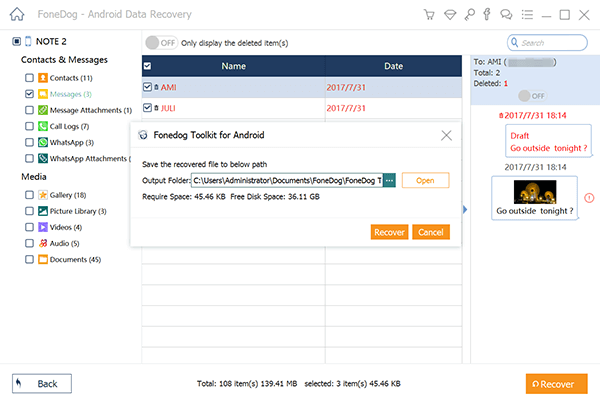
从三星 Note 6 扫描和恢复已删除的邮件 - Step4
人们也读如何在三星设备上恢复已删除的短信三星指南:如何进行三星文本恢复
现在您再也不会担心数据丢失,您再也不会以同样的方式看待智能手机。 FoneDog Toolkit- Android数据恢复 可以很容易地 从三星 Note 6 恢复已删除的邮件 即使没有备份。 它还可以恢复联系人、通话记录、照片、文档等中的任何文件。 这仅仅意味着技术创新是真正的巨大成功,是移动设备的巨大飞跃。 如果您需要从 Android 设备恢复任何文件,请使用 FoneDog Toolkit- Android数据恢复。
发表评论
评论
热门文章
/
有趣乏味
/
简单困难
谢谢! 这是您的选择:
Excellent
评分: 4.4 / 5 (基于 100 评级)